win11分盘分错了怎么重新分?win11分盘分错了重新分的方法
近日有一些小伙伴咨询小编win11分盘分错了怎么重新分?下面就为大家带来了win11分盘分错了重新分的方法,有需要的小伙伴可以来了解了解哦。
win11分盘分错了怎么重新分:
1、右键点击“我的电脑”选择管理选项,然后在计算机管理页面点击【存储】选项找到【磁盘管理】(如图所示)。
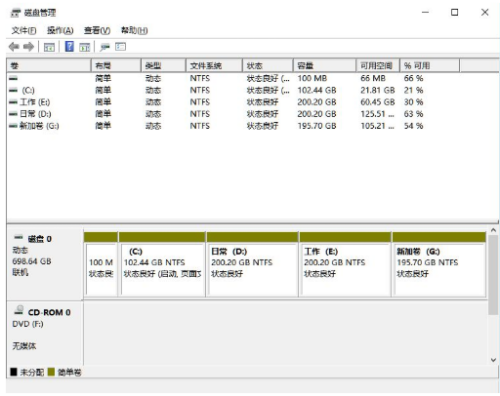
2、此时鼠标右键点击需要分区的磁盘,我们选择【压缩卷】功能(如图所示)。
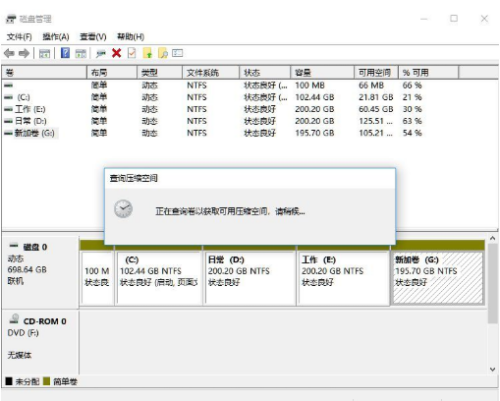
3、点击页面当中的【输入压缩空间量】输入自己想要设置的容量,完成后点击【压缩】(如图所示)。
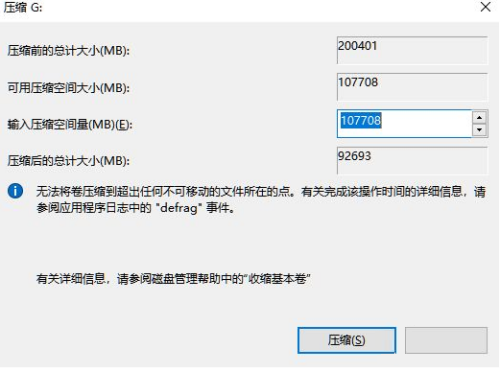
4、压缩完成我们可以看到下方出现了个黑色的区域就是未分配的容量,我们鼠标右键点击该位置,选择【新建简单卷】(如图所示)。
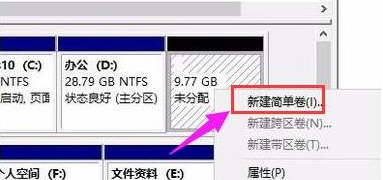
5、进入到新建卷的向导当中,点击下一步(如图所示)。
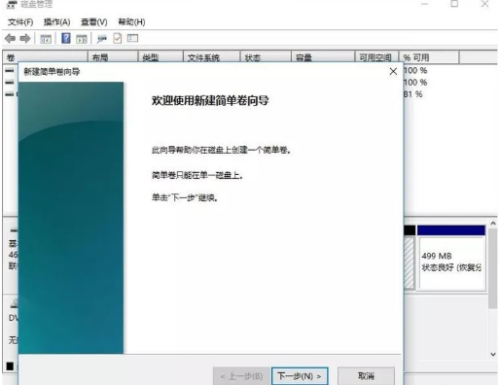
6、最后设置完成后就可以看到刚刚分区的磁盘了(如图所示)。
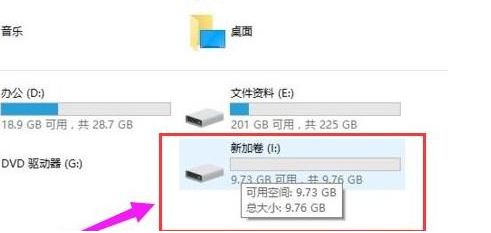










 苏公网安备32032202000432
苏公网安备32032202000432